Экспорт в AVI и MP4🔗
Для экспорта ролика нужно выбрать в контекстном меню любой из ячеек пункт Экспортировать архив — откроется окно Экспорт архива.
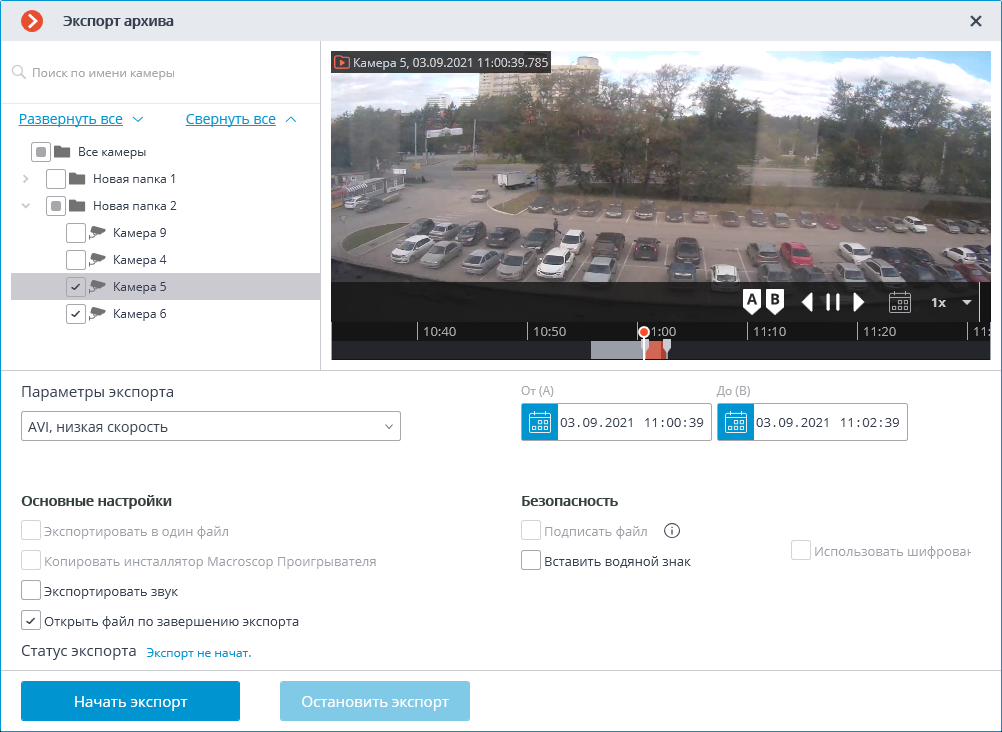
Для экспорта в AVI или MP4 в окне Экспорт архива нужно выбрать соответствующий пункт в поле со списком Параметры экспорта.
В дереве Камеры нужно выбрать камеры, архив которых будет экспортирован. Если окно Экспорт архива открыто из контекстного меню ячейки камеры, то автоматически будет выбрана эта камера (данный выбор можно изменить перед началом экспорта).
В полях За период от ... по ... необходимо указать дату и время начала и окончания экспортируемого фрагмента архива.
Другие параметры экспорта:
Экспортировать звук: если данная опция включена, то помимо видео также экспортируется звук, полученный с камеры и записанный в архив.
Открыть файл по завершении экспорта: если включить эту опцию, то по завершении экспорта будет запущен Проигрыватель Windows Media с просмотром только что экспортированного файла.
Текущее состояние экспорта будет отображаться на панели Статус экспорта.
Для того чтобы прервать операцию экспорта, нужно нажать кнопку Остановить экспорт.